Wenn Sie auf ein Problem stoßen, können wir die Log-Datei von Ihrem Original Prusa SL1 anfordern. Diese enthält eine Vielzahl von Informationen, die spezifisch für Ihr Gerät sind. Wenn Sie im Druckermenü auf Einstellungen -> Systemprotokolle (grünes Quadrat) gehen, haben Sie zwei Möglichkeiten:
- Speichern Sie das Protokoll auf einem USB-Stick
- Laden Sie das Protokoll auf den Prusa-Server hoch
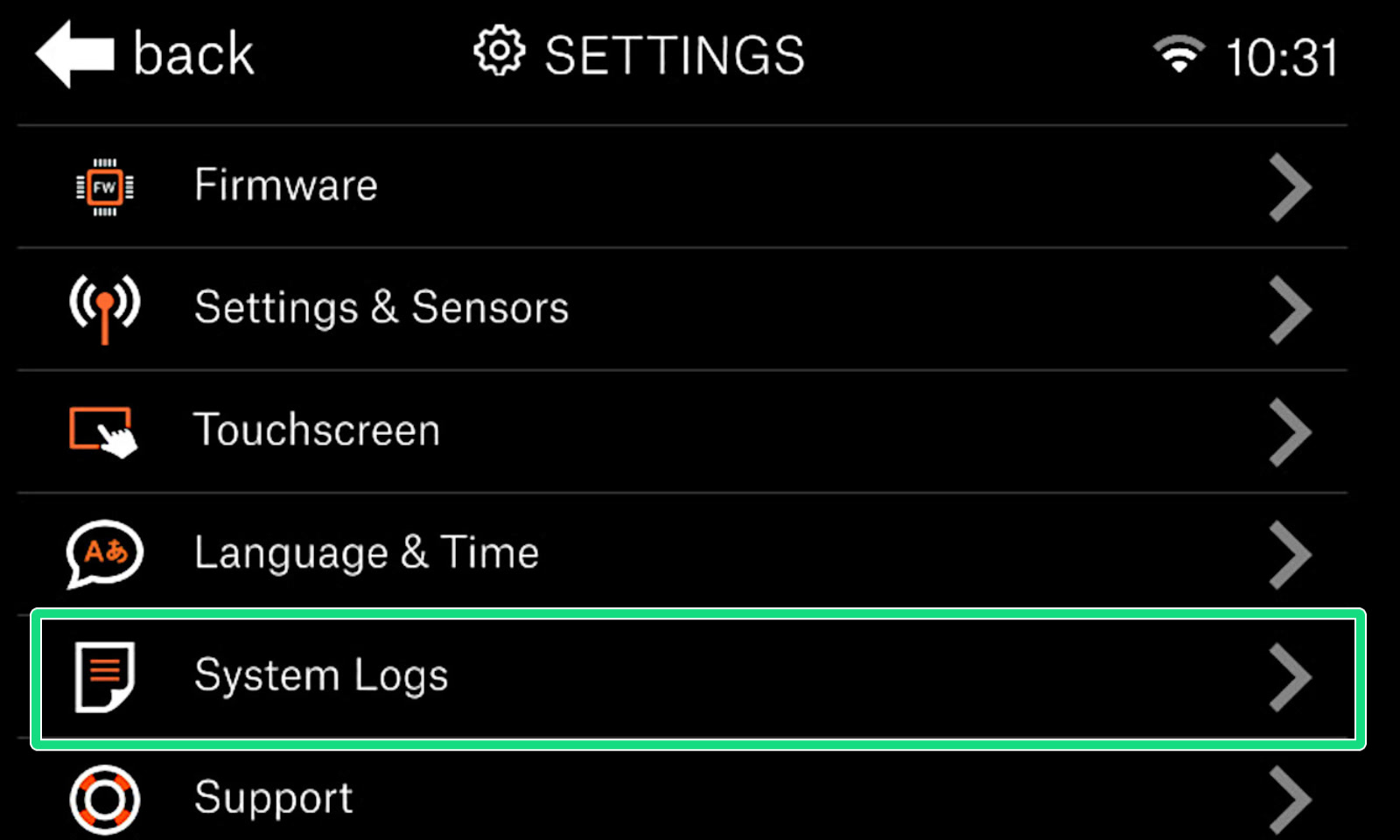 | 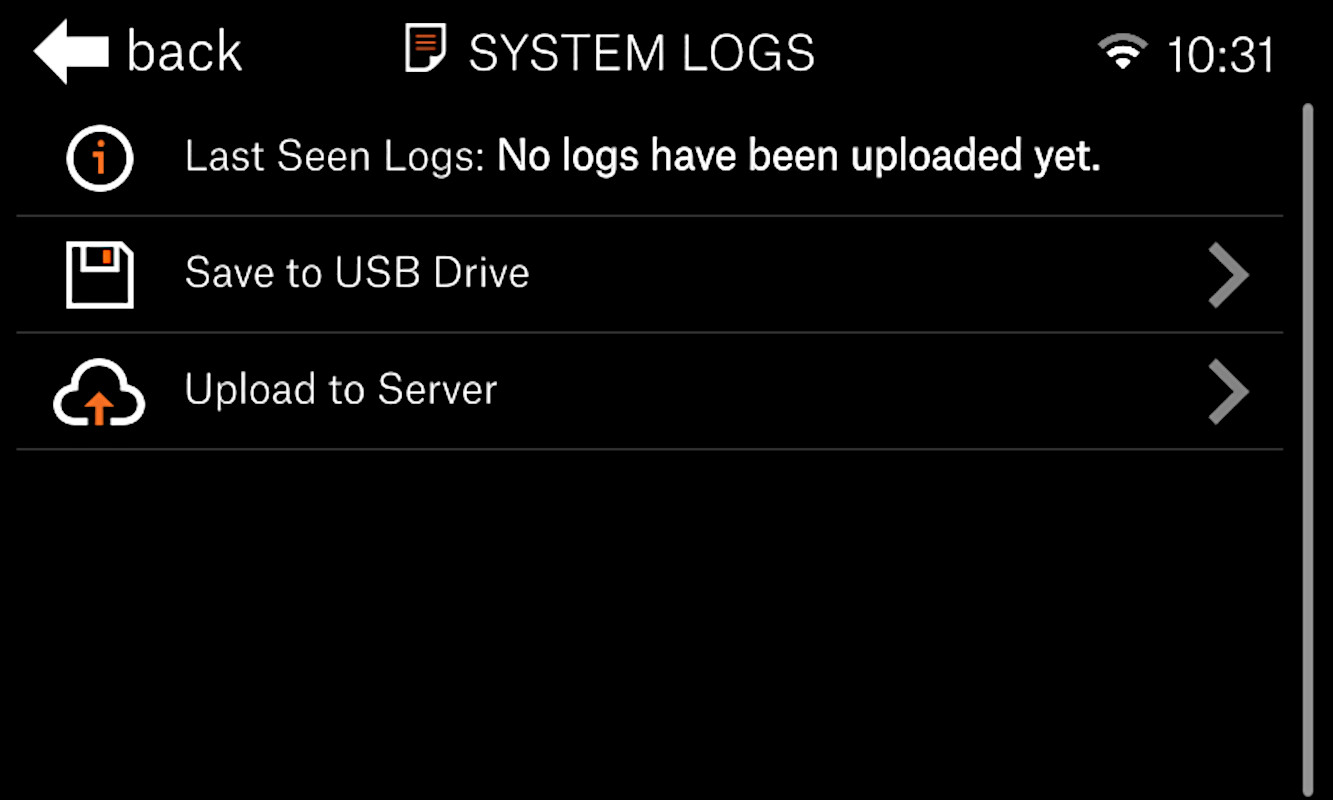 |
Speichern des Protokolls auf einem USB-Stick
- Stecken Sie ein mit FAT32 formatierten USB-Stick in den Drucker ein.
- Im Menü Einstellungen -> Systemprotokolle wählen Sie Auf USB-Laufwerk speichern.
- Warten Sie, während die Protokolle auf dem USB-Laufwerk gespeichert werden. Sobald der Vorgang abgeschlossen ist, kehrt der Drucker zum Menü Einstellungen zurück.
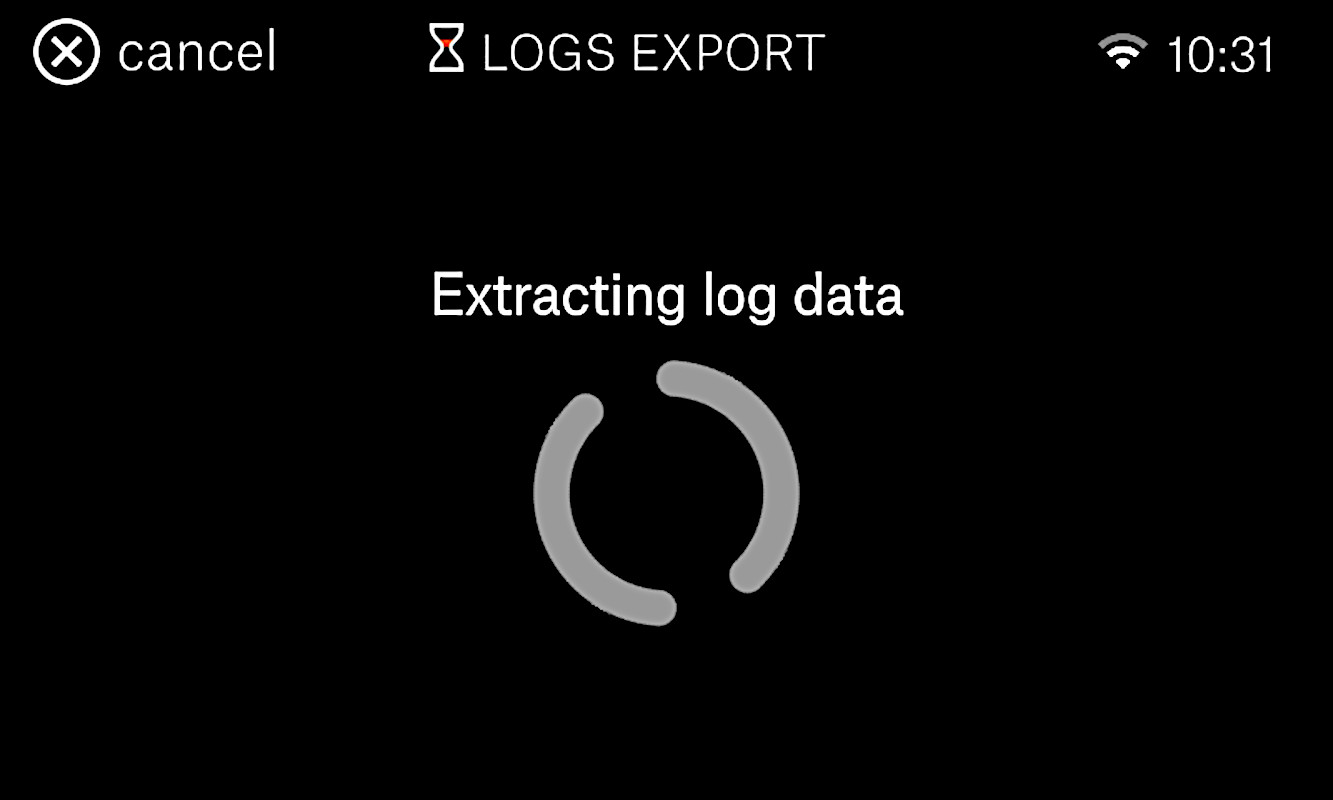
- Sie können nun den USB-Stick entfernen, ihn an Ihren Computer anschließen und nach der gespeicherten Protokolldatei (logs.IHREDRUCKERSERIENNUMMERUNDDATUM.txt.gz) suchen. Senden Sie diese Datei zusammen mit Ihrer Beschreibung des Problems an Kundendienst.
Protokoll auf den Prusa-Server hochladen
Diese Option ist nur möglich, wenn der Drucker über Firmware 1.5.0 oder höher verfügt und mit dem Internet verbunden ist.
- Im Menü Einstellungen -> Systemprotokolle, wählen Sie Auf Server hochladen.
- Warten Sie, bis die Protokolle hochgeladen sind.
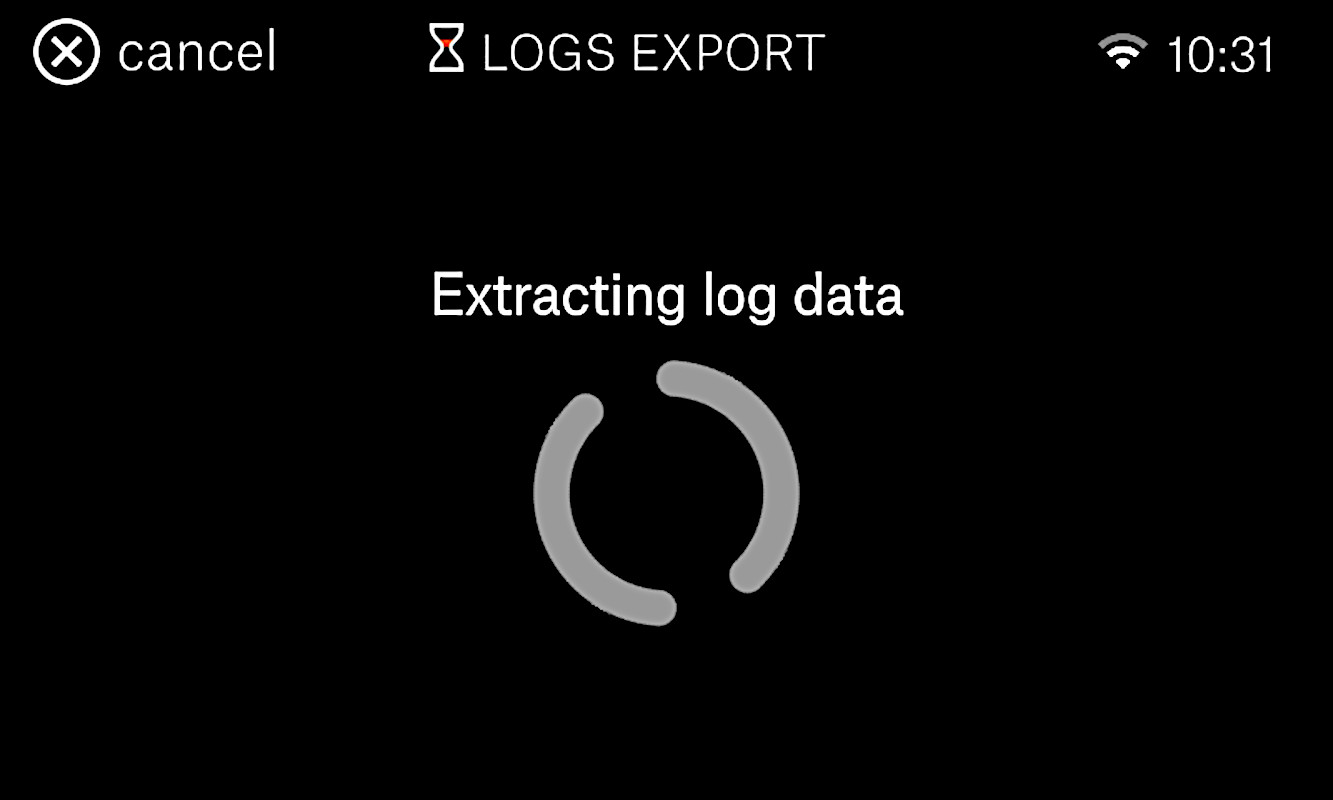
- Nach dem Hochladen des Protokolls erscheint ein Code, der aus Buchstaben und Zahlen besteht (violettes Quadrat). Notieren Sie diesen Code und geben Sie ihn bei der Kontaktaufnahme mit Kundendienst an.